Bạn đang xem bài viết Làm thế nào để cắt ảnh từ video? tại Pgdphurieng.edu.vn bạn có thể truy cập nhanh thông tin cần thiết tại phần mục lục bài viết phía dưới.
Trong thời đại phát triển của công nghệ thông tin hiện nay, việc cắt ảnh từ video trở nên đơn giản và dễ dàng hơn bao giờ hết. Tuy nhiên, với những người mới bắt đầu hoặc không có kinh nghiệm thì việc này có thể gây khó khăn. Trong bài viết này, chúng ta sẽ tìm hiểu và chia sẻ những cách để cắt ảnh từ video một cách chính xác và nhanh chóng.
Mục lục nội dung
Cắt ảnh từ video tưởng chừng là thao tác khó nhưng vô cùng đơn giản. Mời bạn đọc cùng theo dõi hướng dẫn cắt ảnh từ video vô cùng thú vị sau đây.

1. Cắt ảnh từ video online
Bước 1: Bạn truy cập trang web https://ezgif.com/video-to-jpg
Bạn nhấn Chọn tệp để upload file video từ máy tính lên.
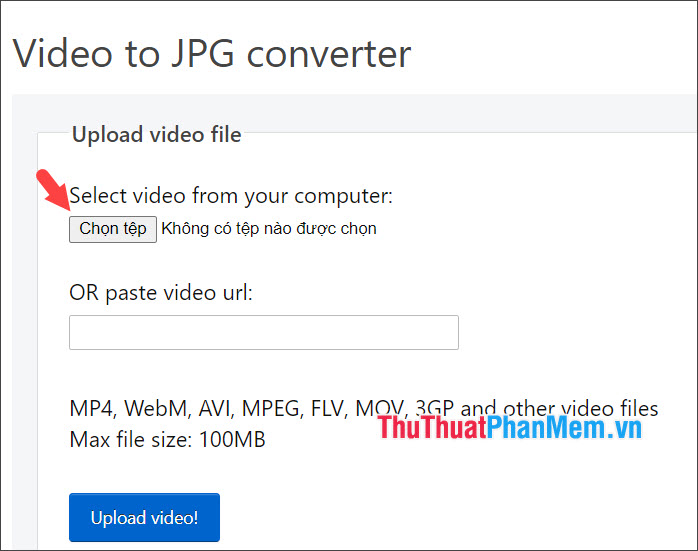
Tiếp theo, bạn chọn file video (1) => Open (2) để upload.
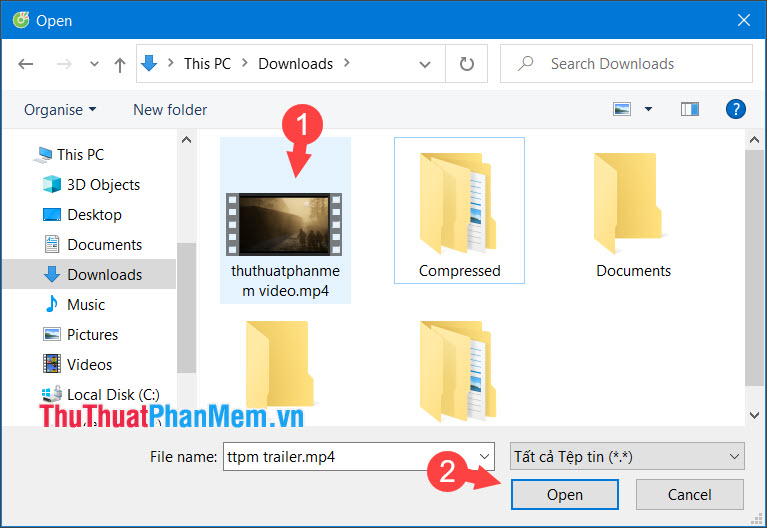
Ấn Upload để bắt đầu quá trình tải lên video.
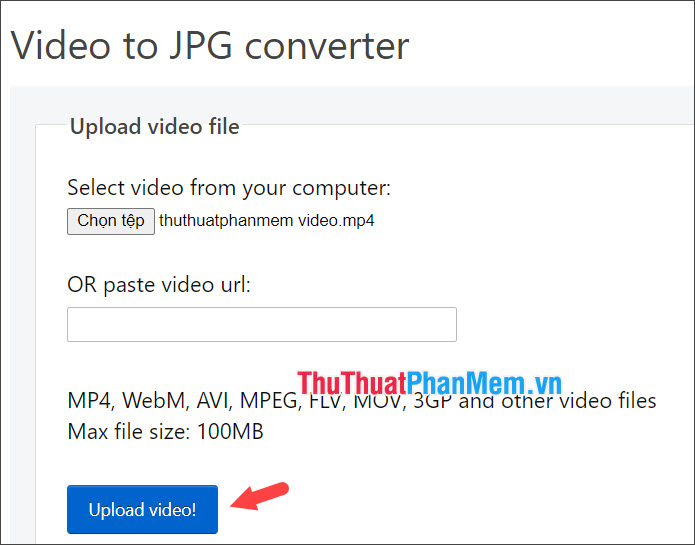
Bước 2: Bạn chạy video đến đoạn cần cắt ảnh (1) => thiết lập thời gian đầu (2) và thời gian đích (3) cần cắt => Convert to JPG (4).
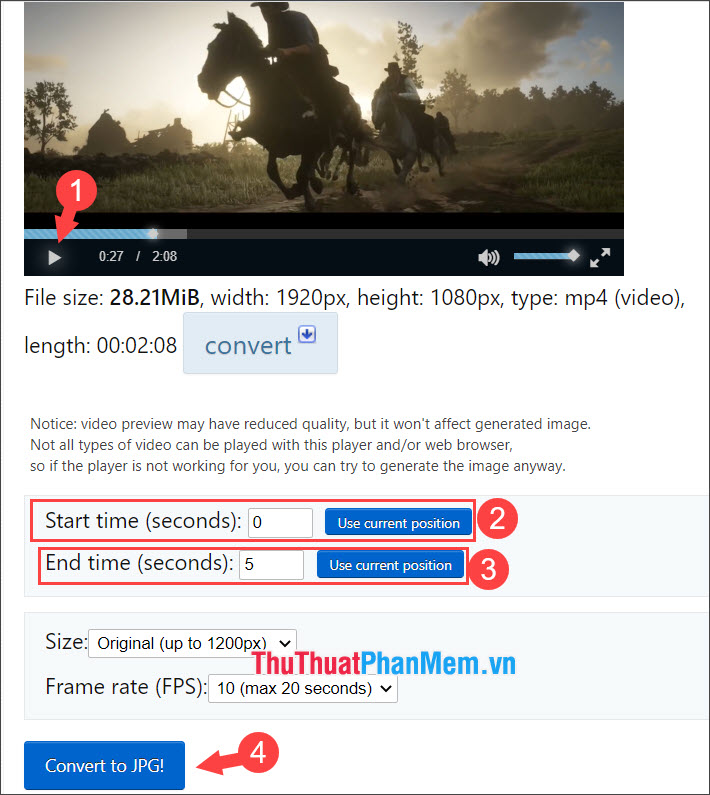
Bước 3: Bạn chọn hình ảnh ưng ý nhất và click chuột phải vào hình ảnh đó (1) => Lưu hình ảnh thành(2).
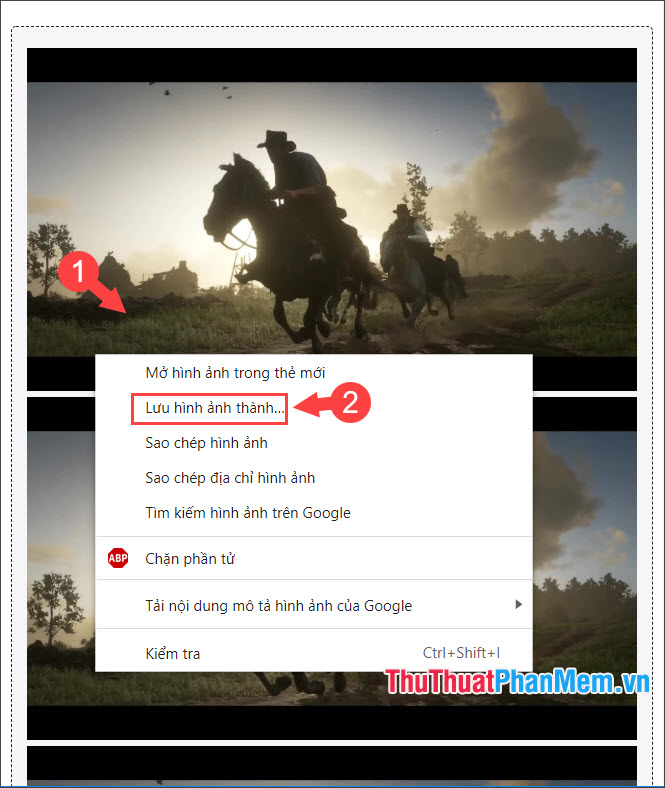
Bước 4: Bạn đặt tên cho file (1) => chọn định dạng file (2) => Save (3).
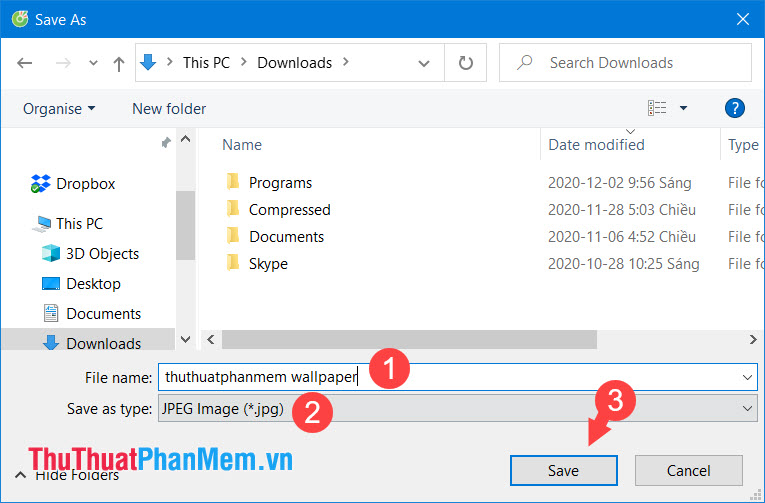
2. Cắt ảnh từ video với Adobe Premiere Pro
Bước 1: Bạn kéo và thả video (1) vào Timeline (2)trong Premiere Pro.
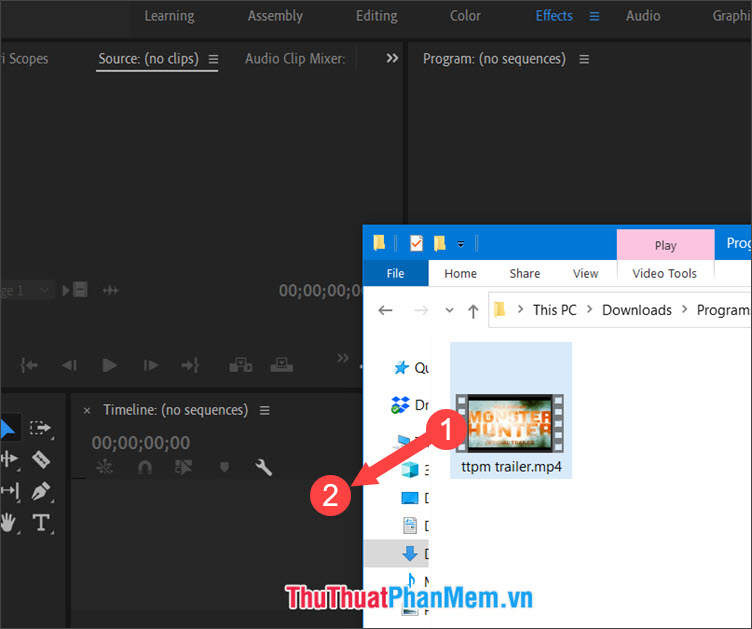
Bước 2: Bạn Chạy và dừng (1) đoạn video cần cắt ảnh. Tiếp theo, bạn click vào biểu tượng mũi tên >> (2) => Export Frame (3).
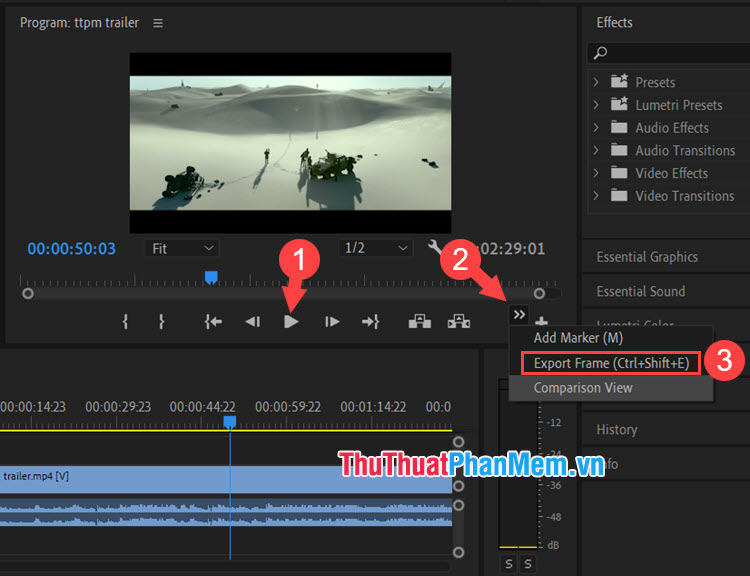
Bước 3: Bạn đặt tên cho ảnh (1)=> chọn định dạng ảnh (2) => thay đổi nơi lưu ảnh (3) => OK (4).
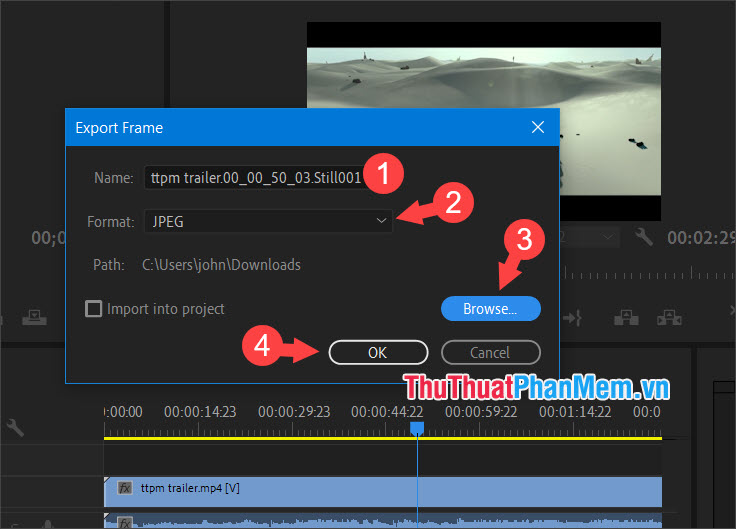
3. Cắt ảnh từ video với VLC
Bước 1: Bạn tải về VLC trong đường link https://www.videolan.org/vlc/download-windows.vi.html
Sau khi cài đặt và mở, bạn vào menu Media (1) => Open File… (2).
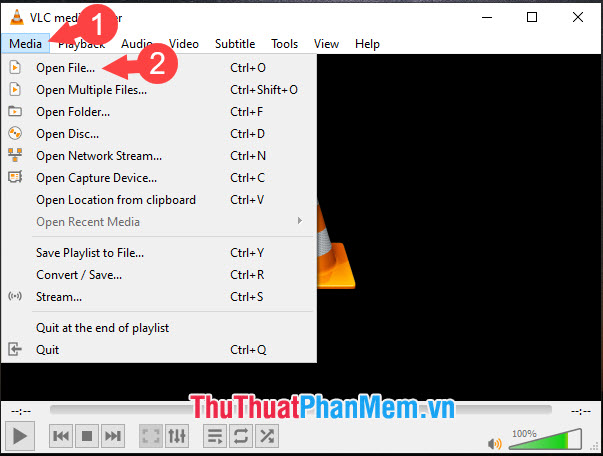
Bước 2: Bạn chọn file video (1) => Open (2).
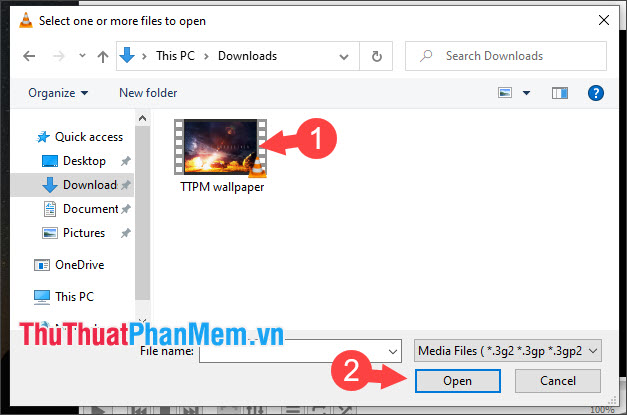
Bước 3: Bạn chạy và dừng (1) video tới vị trí cần cắt ảnh. Tiếp theo, bạn nhấn chọn Video (2)=> Take Snapshot (3).
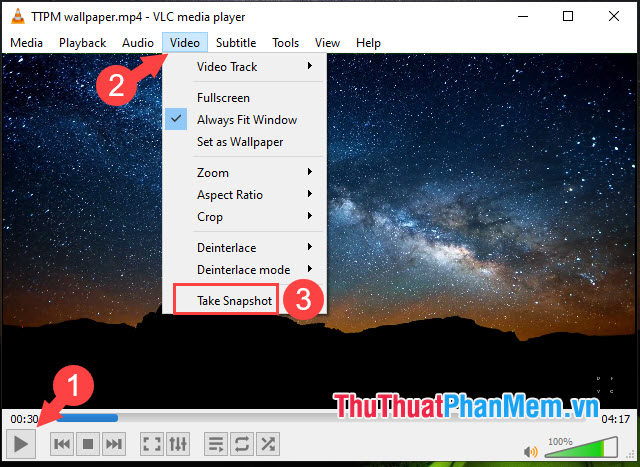
Sau đó, hình ảnh sẽ được lưu và vị trí lưu ảnh sẽ hiển thị trên màn hình.
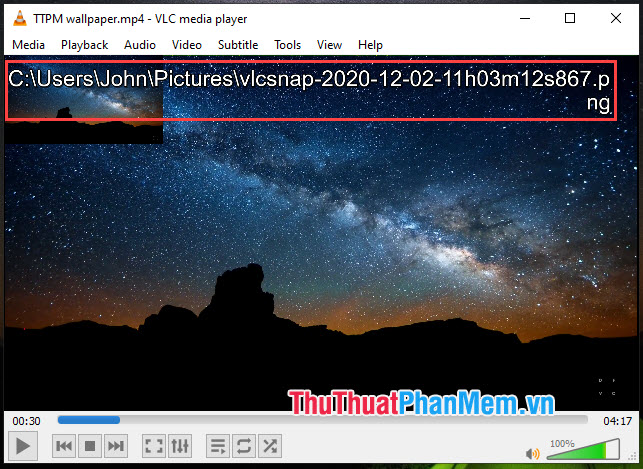
Việc tiếp theo là bạn truy cập vào đường dẫn trên để mở hình ảnh chụp.
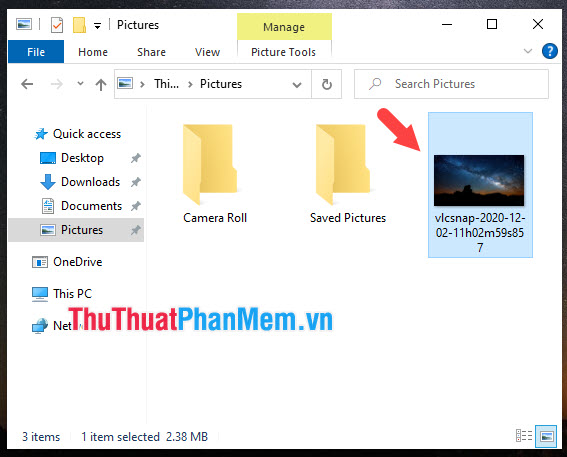
4. Sử dụng Photos trên Windows 10 để cắt ảnh từ video
Bước 1: Bạn click chuột phải vào video (1) => Open with (2) => Photos (3).
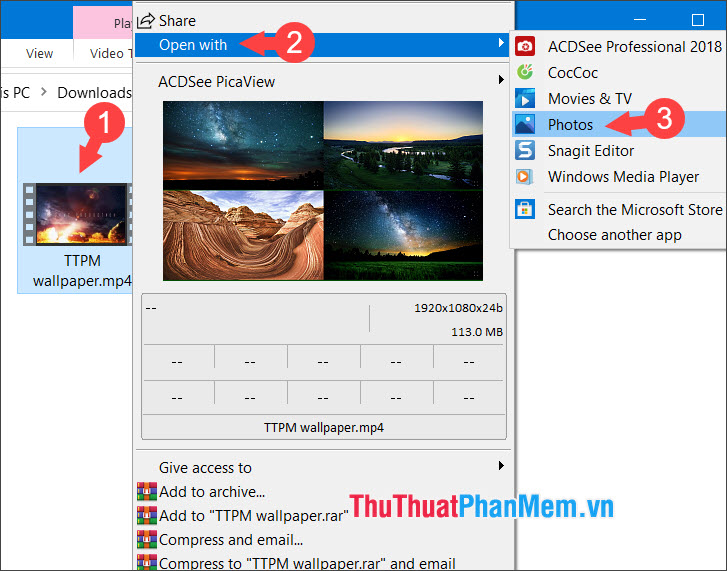
Bước 2: Bạn click vào biểu tượng Edit.
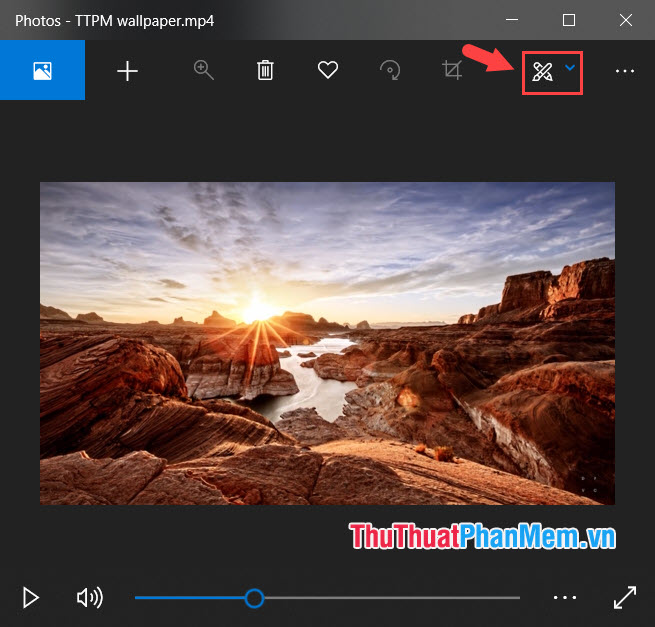
Chọn Save photos.
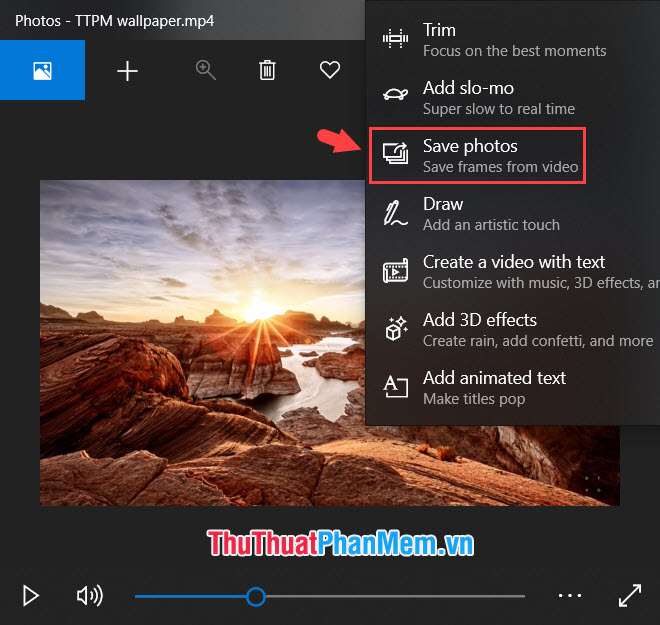
Bước 3: Bạn click chọn Save a photo để lưu lại ảnh.
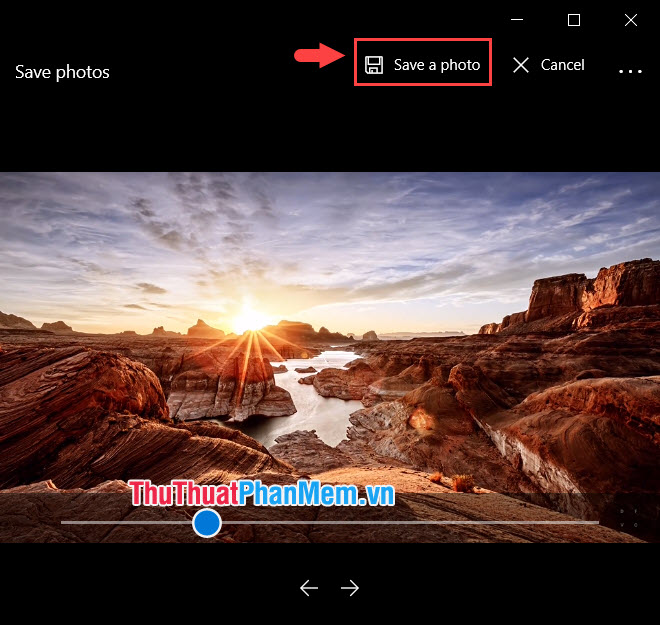
Bước 4: Bạn đặt tên cho file ảnh mới (1) => chọn định dạng file (2) => Save (3).
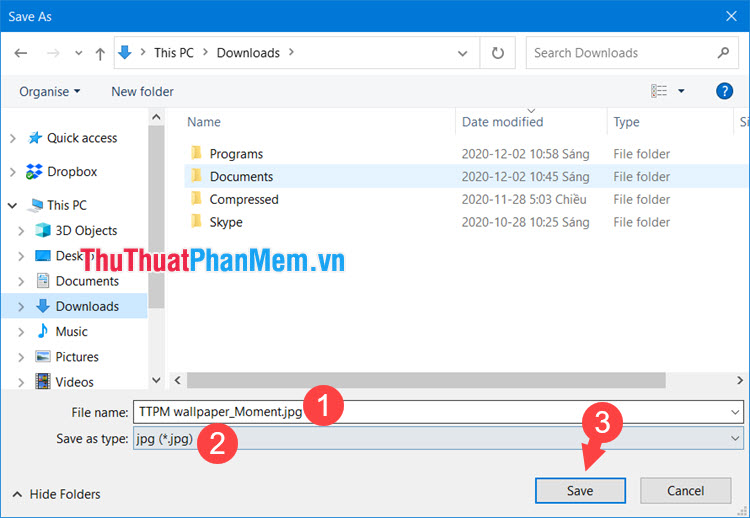
Tiếp theo, bạn mở thư mục chứa file ảnh và kiểm tra.
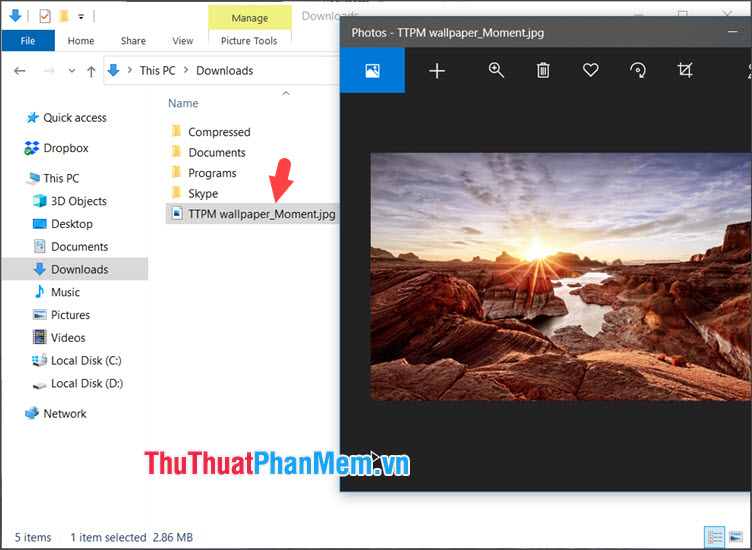
Với cách cắt ảnh từ video vô cùng thú vị và đơn giản, bạn có thể trích những hình ảnh đẹp từ video làm hình nền hoặc lưu lại làm ảnh ghép. Chúc các bạn thành công!
Trong thời đại công nghệ phát triển như hiện nay, việc cắt ảnh từ video đã trở nên đơn giản và tiện lợi hơn bao giờ hết. Các phần mềm chỉnh sửa video đa dạng và dễ dàng sử dụng giúp cho việc cắt ảnh từ video trở nên dễ dàng hơn cho những người không có kinh nghiệm trong lĩnh vực này. Tuy nhiên, để đạt được kết quả tốt nhất, bạn cần nắm vững các kỹ năng và kinh nghiệm cần thiết để điều chỉnh và tùy chỉnh ảnh sao cho đúng ý muốn. Hy vọng bài viết này đã cung cấp cho bạn những thông tin hữu ích để cắt ảnh từ video và tạo ra những tác phẩm ảnh đẹp mắt.
Cảm ơn bạn đã xem bài viết Làm thế nào để cắt ảnh từ video? tại Pgdphurieng.edu.vn bạn có thể bình luận, xem thêm các bài viết liên quan ở phía dưới và mong rằng sẽ giúp ích cho bạn những thông tin thú vị.
Nguồn: https://thuthuatphanmem.vn/cach-cat-anh-tu-video/
Từ Khoá Tìm Kiếm Liên Quan:
1. Cắt ảnh từ video
2. Sử dụng phần mềm cắt ảnh từ video
3. Làm thế nào để cắt ảnh từ video
4. Công cụ cắt ảnh từ video
5. Video cutter
6. Lấy ảnh từ video
7. Ứng dụng cắt ảnh từ video
8. Tách ảnh từ video
9. Tạo ảnh từ video
10. Trích xuất ảnh từ video.



